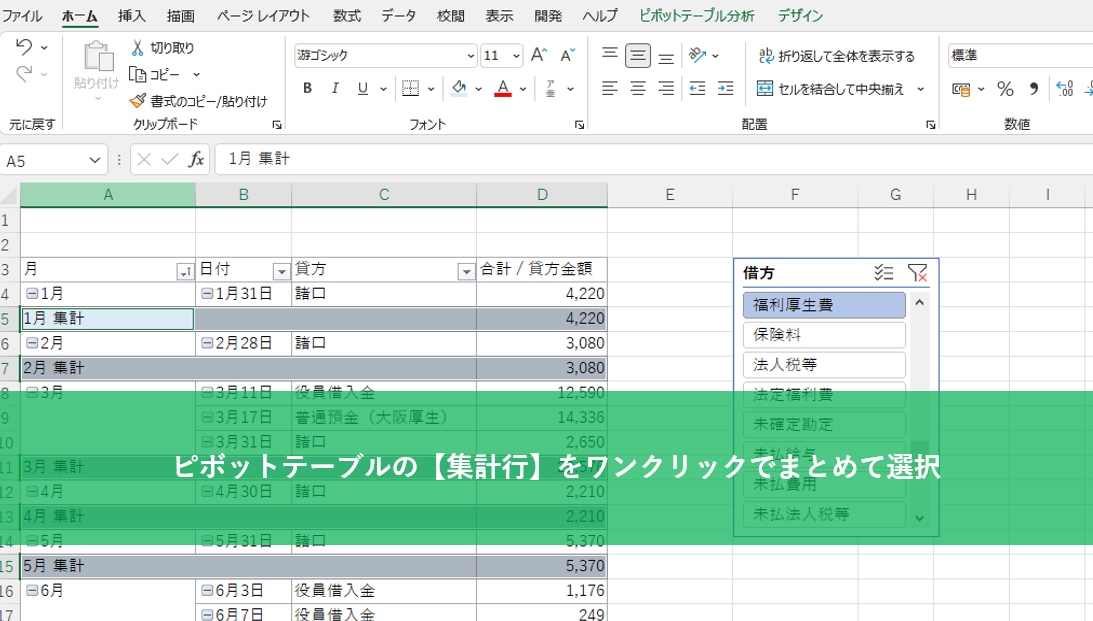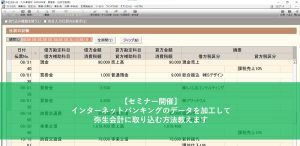ピボットテーブルを作成した際に表示される【集計行】はワンクリックでまとめて選択することができますのでそのやりかたを備忘記録代わりに残しておこうと思います。
ピボットテーブルですべての集計行だけに色を付けたい。
日々の業務の中でピボットテーブルで集計を行ったりすることがありますが、デフォルトのピボットテーブルのデザインは何か見にくいと感じています。
なので、自分はいつもピボットテーブルのデザインを下記のように設定しています。
デザインの色は一番左上の線のみのシンプルなデザインにして↓
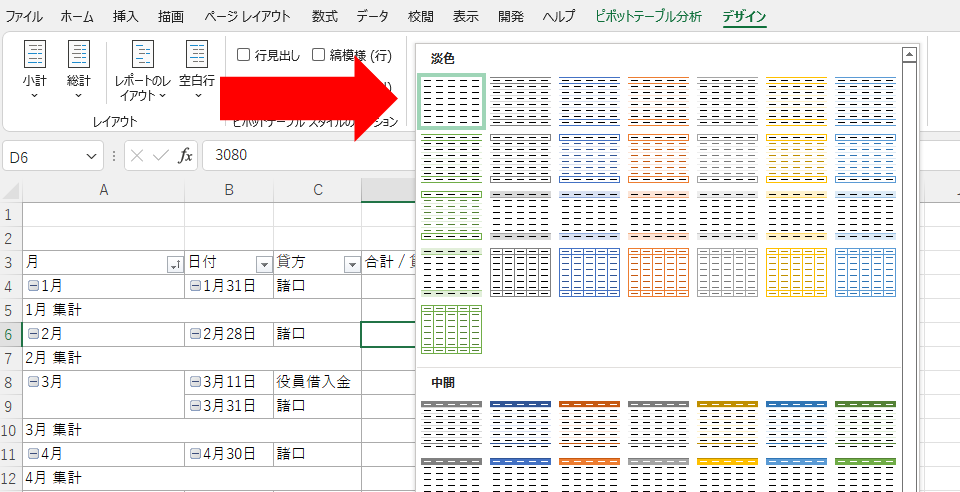
レポートのレイアウトを「表形式で表示(T)」にしています↓
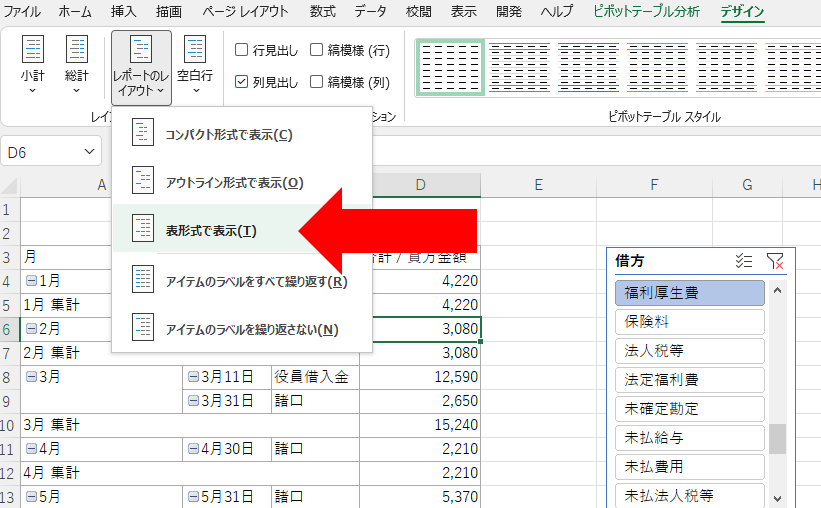
そうすると下記のようにシンプルになってデフォルトのデザインより見やすくなります(個人的に)
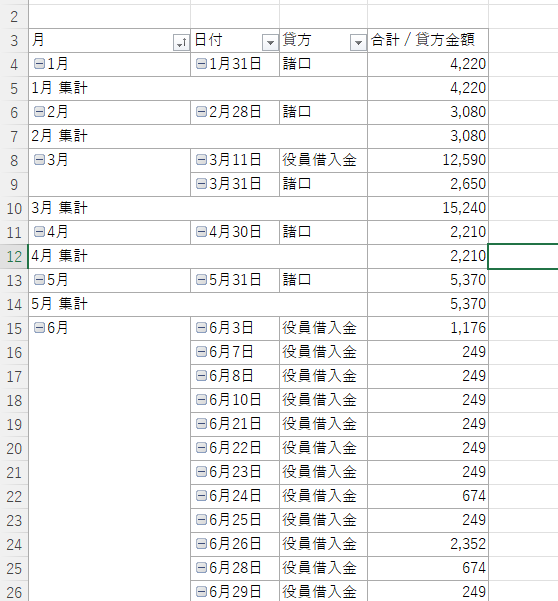
が、このデザインはシンプルすぎるので、集計行が逆にわかりにくいという欠点があります(あくまで個人的に)
なので、全体のデザインはシンプルに、集計行だけ少し目立たせたいという衝動にかられます。
そういった場合には集計行の左隅側にマウスのカーソルを持って行ってクリックすることで集計行全体を選択して、まとめて色を付けると少し便利です。
具体的にはマウスのカーソルが通常こんな状態になっているのですが
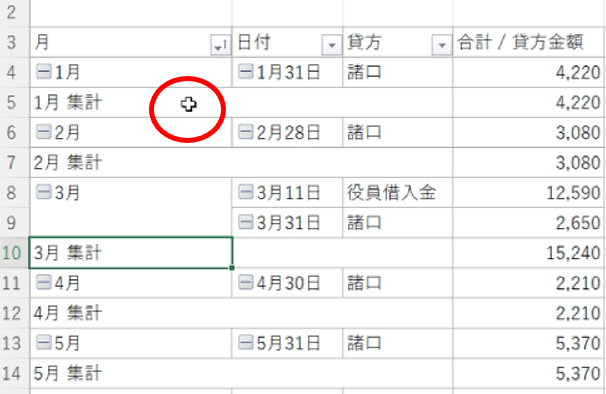
集計行のセルの左隅にマウスを近づけるとポインターの形が下記のような右向きの矢印形に変化します。
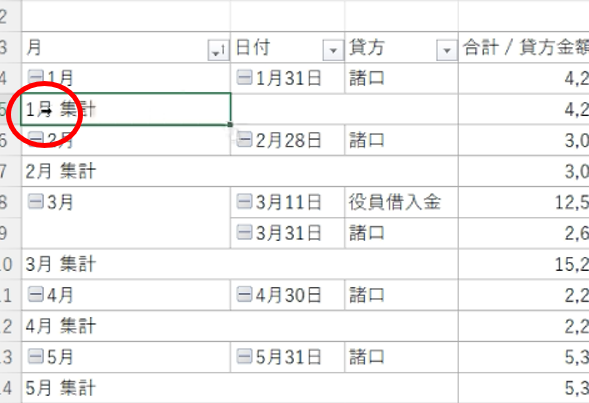
この状態でクリックすると他の集計行もまとめて選択することができます。
こんな感じです↓
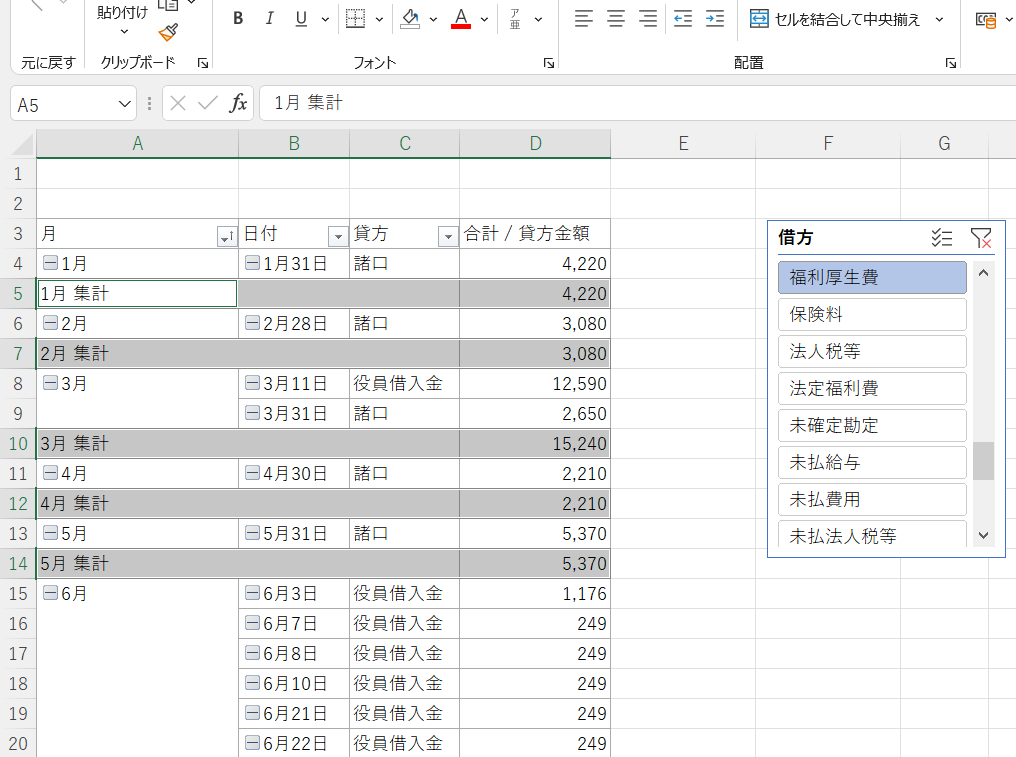
あとは色を付けてあげると一発ですべての集計行に着色が完了します。
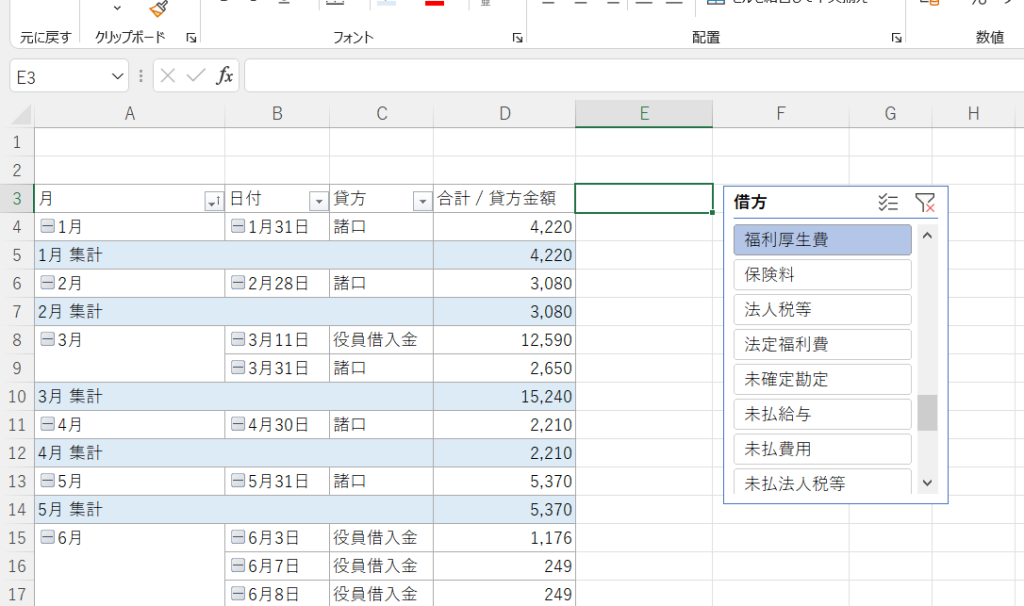
集計行に対して1つ1つ選択して色をつけるのは面倒臭いと思っている人はこの方法を試してみてはいかがでしょうか。
まとめ
ピボットテーブルの全ての集計行に対してワンクリックでまとめて選択する方法を紹介しました。
当初は偶然マウスで集計行をクリックした際に今回紹介した他の全ての集計行が選択される症状が発生して、「そんなことができるんだ。」と気づき、色々試してみて今回のように集計行の左側隅にマウスのカーソルを持っていき、ポインターの形が変わったらクリックするとよいということを突き止めました。
自分と同じような作業をしたいと思っている人の役にたてば幸いです。
【本日の近況報告】
バスケットボールの審判ラインセンスE級を取得。
審判ライセンスとしては初歩中の初歩のE級ですが、2日くらいで取得しました。
何に使うのかはわかりませんが、とりあえず取得。
(多分バスケットの審判ライセンスを持っている税理士はそんなにいないはず。。。。)
【本日の1曲】
Jam Fuzz Kid/anomie
ラジオから流れてきて手が止まった1曲。Jam Fuzz Kidの2枚目のEPからの1曲。
東京で結成された日本のバンドのようで、oasisみたいなロックンロールを鳴らしています。
PVを見るとボーカルの人がアディダスのジャージ着て歌ってたりするのでoasisの影響をうけているような気がします。